
Obsah:
- Autor John Day [email protected].
- Public 2024-02-01 14:39.
- Naposledy změněno 2025-01-23 14:38.
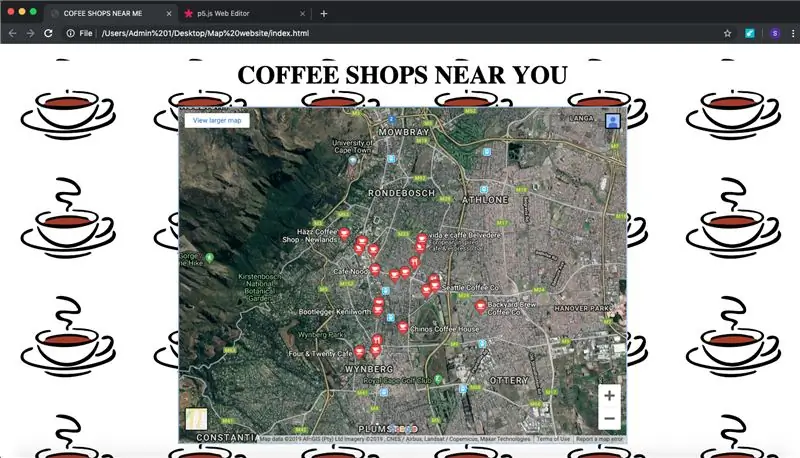
V tomto Instructable vám ukážu, jak vytvořit jednoduchý web zobrazující kavárny ve vašem okolí pomocí Map Google, HTML a CSS
Zásoby
Počítač
Textový editor (používám Atom)
Wifi připojení
Krok 1: Vyberte textový editor
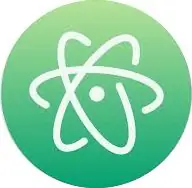
Používám Atom, který lze stáhnout zde. Jakmile je stažen, otevře se nový projekt
Krok 2: Vytvořte svůj nový projekt
- Otevřete Atom
- Najít soubor
- Pod souborem klikněte na nový
- vlevo dole (mac) bude tlačítko pro vytvoření nové složky
- pojmenujte svou složku '' Mapa webu '
- Vpravo dole stiskněte otevřít
Krok 3: Vytvořte svůj Index.html
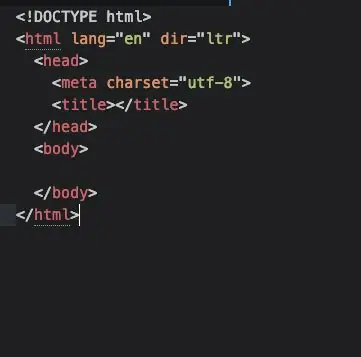
- Přidat nový soubor do složky (v atom klikněte pravým tlačítkem na složku a stiskněte nový)
- Pojmenujte tento soubor 'Index.html'
- Přidejte tuto základní strukturu HTML, která se používá v každém projektu HTML:
Krok 4: Získejte mapu
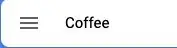
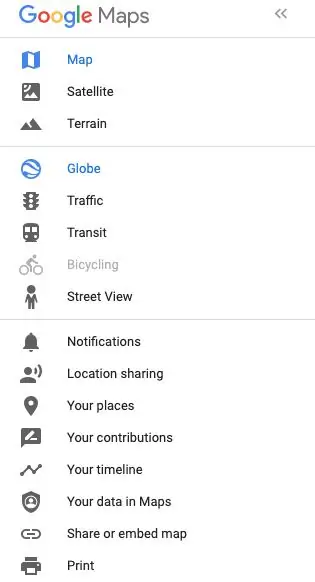
- Navštivte Google mapy zde: Google Maps
- Hledejte kávu
- měli byste dostat všechny kavárny ve vaší obecné oblasti
- klikněte na tři řádky vedle kávy
- najít mapu sdílení nebo vložení
- vyberte vložit mapu
- Vyberte velikost mapy (použil jsem Large) a dokončete svou polohu
- stiskněte kopírovat HTML
Krok 5: Přidejte na web
- Vraťte se zpět do souboru HTML.
- mezi dva tagy vložte tento kód:
'
KÁVOVNY V OKOLÍ VÁS
„VLOŽENÝ KÓD Z MAP GOOGLE“
'
Krok 6: Náhled
To je první část hotová!
uložte soubor a najděte jej ve svém počítači, poklepejte na něj a otevře se ve vašem výchozím prohlížeči, aby bylo možné zobrazit náhled.
Krok 7: Nechte to vypadat lépe
- Mezi dvě značky přidejte „Kavárny poblíž mě“
- Přidejte nový soubor stejným způsobem, jakým jste vytvořili 'Index.html', ale pojmenujte jej 'Style.css'
- zpět do souboru HTML, napište tento kód nad svůj název „
- Přejděte na obrázky Google a stáhněte si roztomilý klipart šálku kávy
- Přidejte obrázek do složky obsahující zbytek našich souborů
- do souboru CSS napište následující kód: 'body {
- obrázek na pozadí: url (NÁZEV OBRAZU);
- velikost pozadí: obal;
- }'
Krok 8: Aby to vypadalo lépe Pt2
- pokud nyní uložíme a zobrazíme náhled, můžeme vidět, že pozadí webových stránek je nyní obloženo našimi šálky kávy
- Bohužel je těžké přečíst náš nadpis
- Takže v CSS přidejte pod 'tělo {}' následující kód: h1 {
- barva pozadí = rgb (255, 255, 255);
- velikost písma = 40px;
- }
Krok 9: REVIZE
A je to! Jsi hotový. Naučili jste se základy HTML, CSS a vloženého kódu, dobrá práce. Kód můžete upravit tak, aby odpovídal vašemu vkusu, a aby zobrazoval mapu čehokoli, co chcete. Od té doby můžete pokračovat v budování svých webových stránek a neustále se zlepšovat.
Doporučuje:
Systém umístění úložiště rezistoru „Resys“: 7 kroků (s obrázky)

Rezistorový skladovací systém „Resys“: Jedná se o systém, který usnadňuje nalezení vašich rezistorů. Vyhledejte požadovanou hodnotu a rozsvítí se pravá zásuvka. Tento systém lze rozšířit na požadovaný počet zásuvek
Pokyny k technice mikrofonu a umístění zpěváka: 5 kroků

Rady ohledně techniky mikrofonu a umístění pro zpěváka: Pro nezkušené se může zpočátku zdát použití mikrofonu jako docela snadná operace. Jednoduše mluvíte nebo zpíváte do kulatého bitu nahoře a z reproduktorů bude vycházet krásně čistý a vyvážený zvuk, který bude široce oslavovat
Někdo mě miluje Umístění hodin: 6 kroků (s obrázky)

Někdo mě miluje Umístění hodin: U blízkých v zahraničí nebo mimo domov nic neříká, že na tebe myslím lépe než vždy vědět, kolik je pro něj hodin! Moji tchánové v důchodu se chystali sloužit na církevní misi v Berlíně v Německu a moje žena přišla s g
Testovací plán kavárny s tlumením zvuku: 5 kroků

Testovací plán jídelny pro tlumení zvuku: Snažíme se bojovat proti extrémním hladinám zvuku v naší školní jídelně pomocí materiálů tlumících hluk. Abychom našli nejlepší způsob, jak se s tímto problémem vypořádat, musíme dokončit testovací plán v naději, že se nám sníží úroveň decibelů z průměrného
Umístění objektů AR na souřadnice GPS v rozšířené realitě: 8 kroků (s obrázky)

Umístění objektů AR do souřadnic GPS v rozšířené realitě: Tento instruktáž se chystá vytvořit mobilní aplikaci pro umístění objektů AR na souřadnice GPS pomocí ARkit a ARCore pomocí Unity3D. Provedu vás nastavením projektu, který jsem vytvořil pomocí Mapboxu, který nám umožňuje označovat zprávy na konkrétním G
